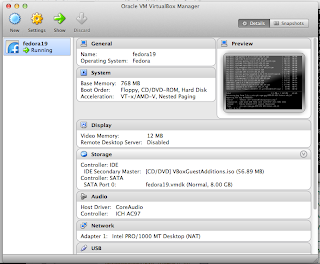brew update 失敗から復帰
% brew update error: The following untracked working tree files would be overwritten by merge: Library/Formula/ant.rb Library/Formula/apple-gcc42.rb Please move or remove them before you can merge. Aborting Error: Failure while executing: git pull -q origin refs/heads/master:refs/remotes/origin/master みたいなことが起きたので対処。 http://qiita.com/dvorak__/items/4902a1ffd8eda32c6249 を参考に、 cd /usr/local/ へ移動します。 % git add . % git stash % git reset --hard % brew update [/usr/local] warning: unable to unlink Library/Homebrew/requirements/conflict_requirement.rb: Permission denied warning: unable to unlink Library/Homebrew/superenv/macsystem.rb: Permission denied error: unable to create symlink Library/ENV/pkgconfig/10.9 (Permission denied) error: unable to unlink old 'Library/Homebrew/os/linux/hardware.rb' (Permission denied) error: unable to create file Library/Homebrew/os/mac.rb (Permission denied) error: unable to...